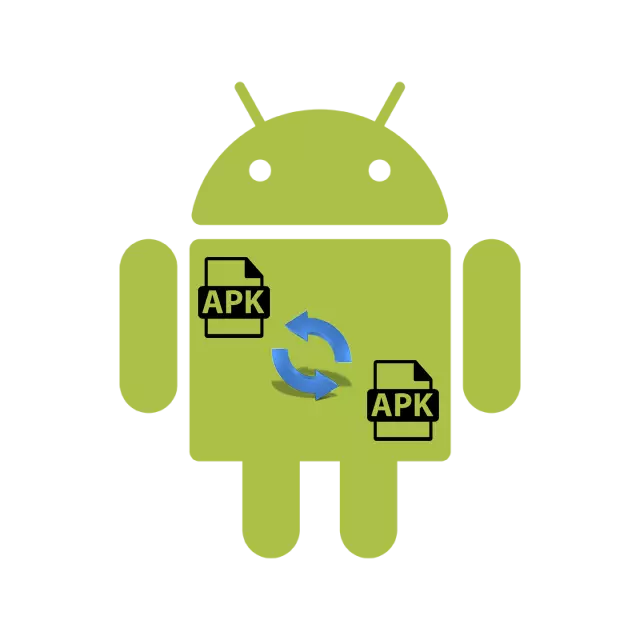
Er zijn situaties waarin de nodige toepassingen verdwijnen uit de Google Play-markt, en het is niet altijd veilig om ze te downloaden van bronnen van derden. Daarom wordt de beste optie overgebracht naar deze APK van het apparaat waarop deze is geïnstalleerd. Vervolgens beschouwen we de beschikbare opties voor het oplossen van deze taak.
Toepassingen overmaken van Android op Android
Voordat u begint, wil ik merken dat de eerste twee methoden alleen APK-bestanden verdragen en ook niet werken met games die de cache opslaan in de interne map van het apparaat. Met de derde methode kunt u de toepassing herstellen, inclusief alle gegevens met behulp van een vooraf bepaalde back-up.Methode 1: ES Explorer
Mobile ES Explorer is een van de meest populaire oplossingen voor bestandsbeheer op een smartphone of tablet. Het heeft een veelvoud aan handige functies en hulpmiddelen, en stelt u ook in staat om software over te zetten naar een andere machine, en het wordt als volgt uitgevoerd:
- Schakel Bluetooth op beide telefoons in.
- Voer de ES-geleider uit en klik op de knop "Apps".
- Tik en houd je vinger op het gewenste pictogram.
- Nadat het is gemarkeerd met een vinkje, selecteert u op het onderste paneel "Verzenden".
- Het venster "Verzenden met" wordt geopend, hier moet worden getikt naar "Bluetooth".
- Zoek naar beschikbare apparaten. Zoek in de lijst de tweede smartphone en selecteer deze.
- Bevestig op het tweede apparaat de ontvangst van het bestand, tikken op "Accepteren".
- Nadat de download is voltooid, kunt u naar de map gaan waar de APK is opgeslagen en op het bestand klikt om de installatie te starten.
- De applicatie is overgebracht van een onbekende bron, dus het zal het eerst scannen. Na voltooiing kunt u doorgaan met installeren.
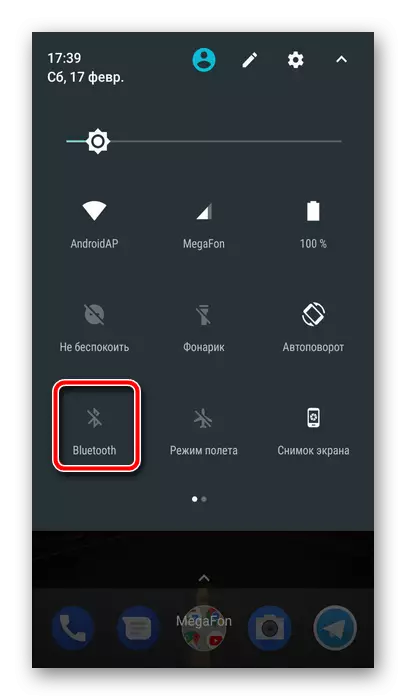

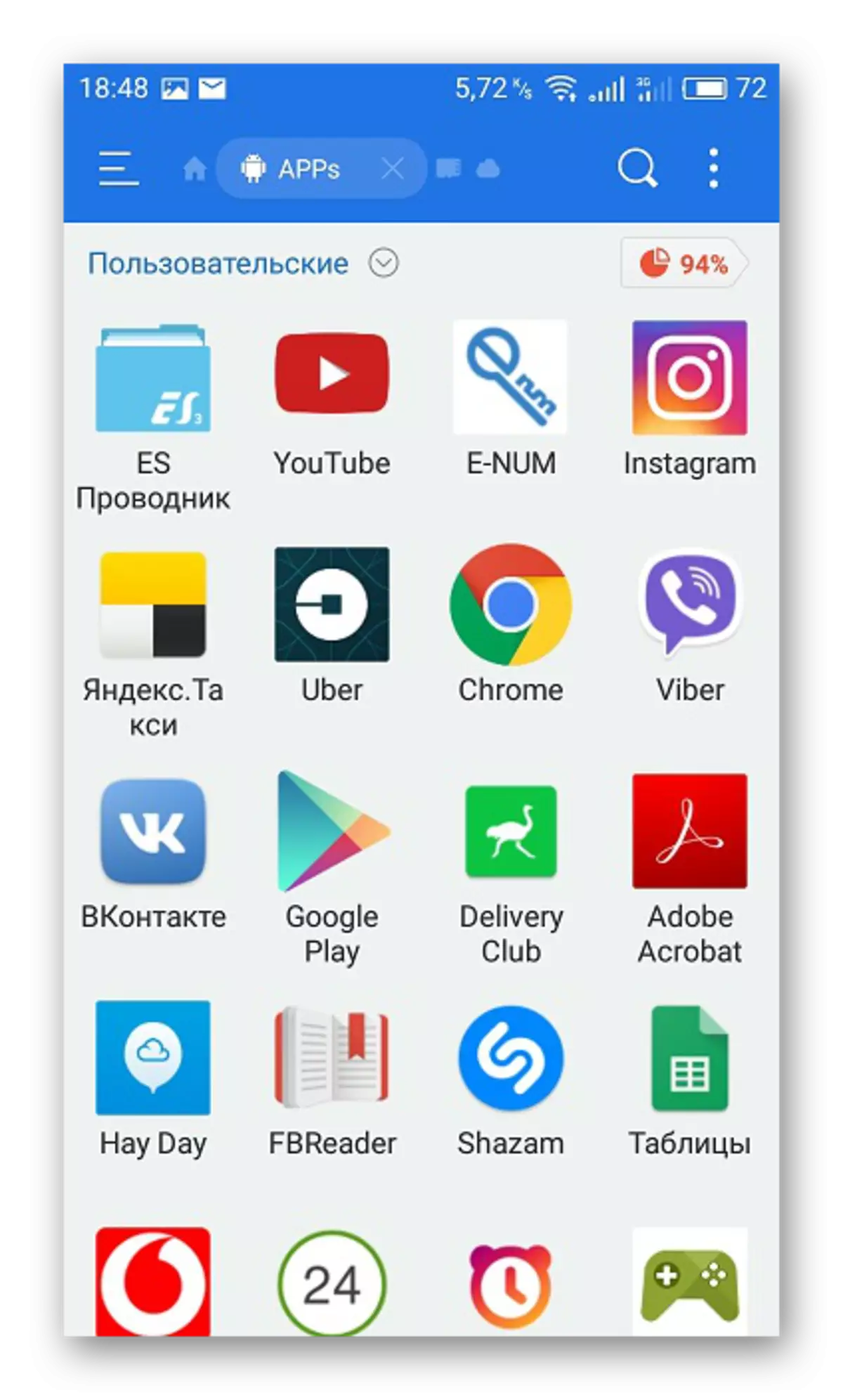
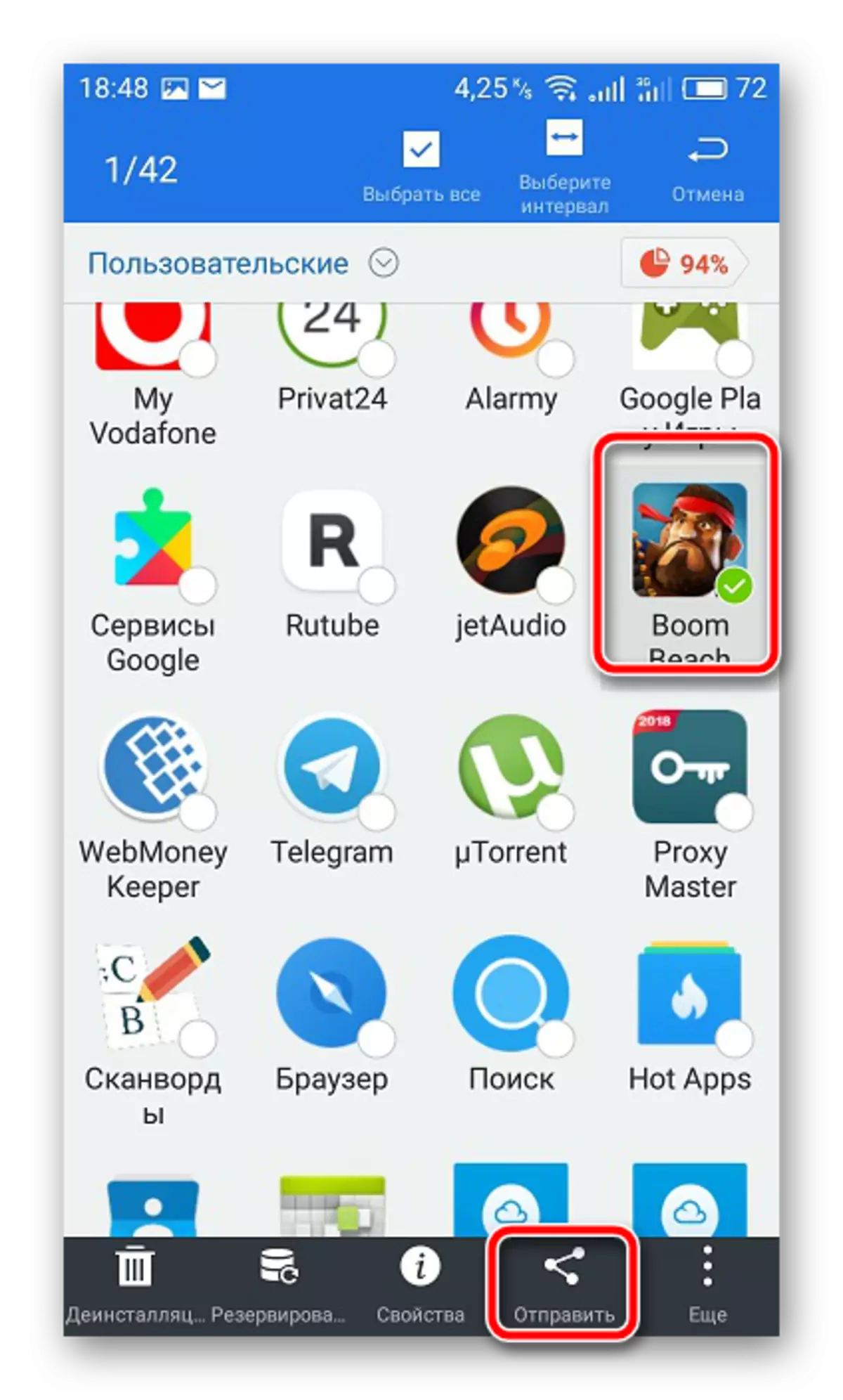
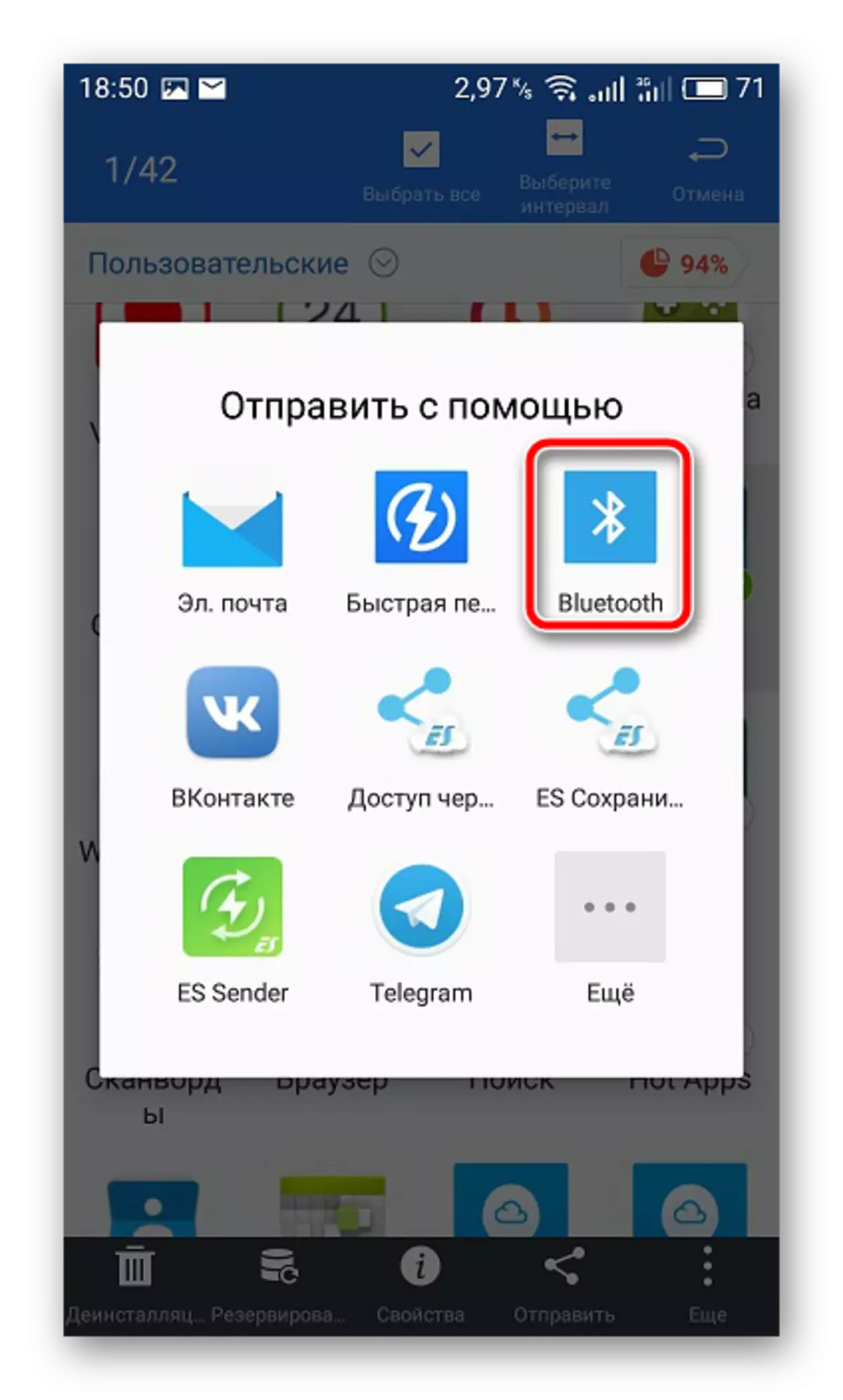



Lees meer: Open bestanden in APK-formaat op Android
Op dit overdracht is voltooid. U kunt de toepassing onmiddellijk openen en deze volledig gebruiken.
Methode 2: APK-extractor
De tweede methode is praktisch niet anders dan de eerste. Om het probleem op te lossen met de overdracht van software, hebben we besloten om APK-extractor te selecteren. Het wordt specifiek geslepen voor onze vereisten en perfecte omgaan met bestandsoverdracht. Als de ES-geleider niet bij u past en u besluit om deze optie te kiezen, doet u het volgende:
Download APK Extractor
- Ga naar Google Play Market naar de APK-extractorpagina en installeer het.
- Wacht op het downloaden en installeren. Doe tijdens dit proces niet het internet uit.
- Voer de APK-extractor uit door op de juiste knop te klikken.
- Zoek in de lijst het gewenste programma en tik op om het menu weer te geven waarin we geïnteresseerd zijn in het item "Send".
- Het verzenden wordt bereikt door Bluetooth-technologie.
- Selecteer in de lijst uw tweede smartphone en bevestig de receptie APK.
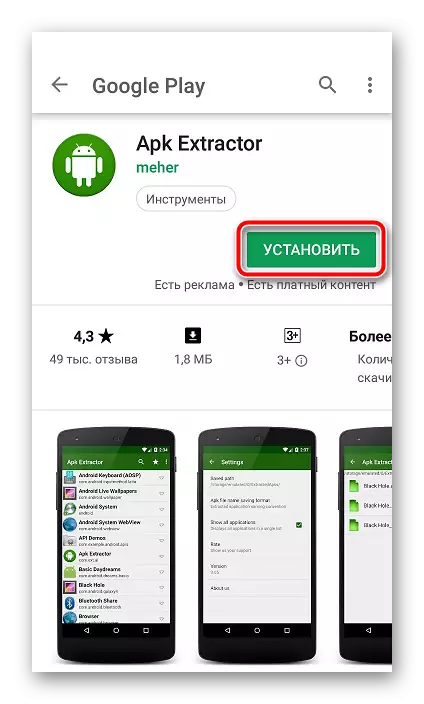
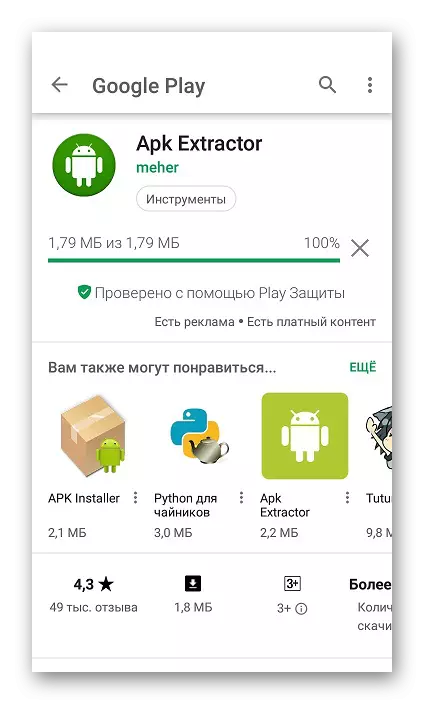
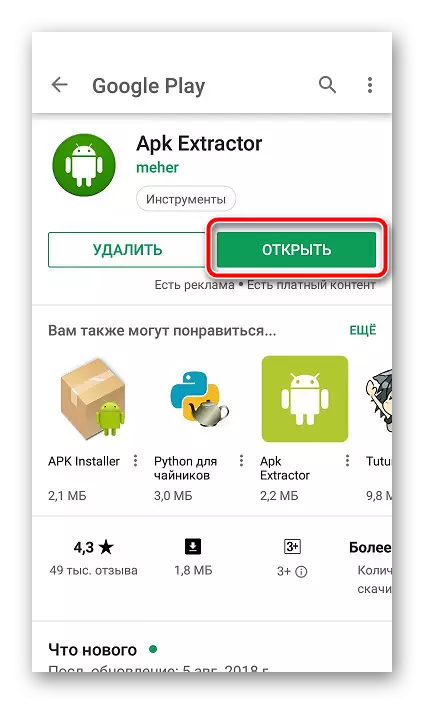


Vervolgens moet de installatie op een zodanige manier worden geïnstalleerd zoals getoond in de laatste stappen van de eerste methode.
Sommige betaalde en beveiligde applicaties zijn mogelijk niet beschikbaar voor het kopiëren en verzenden, dus als er een fout optreedt, is het beter om het proces opnieuw te herhalen, en wanneer het opnieuw verschijnt, gebruikt u andere overdrachtsopties. Bedenk bovenaan dat APK-bestanden soms een grote omvang hebben, dus het kopiëren heeft een grote hoeveelheid tijd nodig.
Methode 3: Synchronisatie van Google Account
Zoals u weet, wordt het downloaden van applicaties uit de afspeelmarkt alleen beschikbaar na het registreren van uw Google-account.
Zie ook:
Hoe registreren in het spel
Hoe een account toe te voegen in de speelmarkt
Op het Android-apparaat kan het account worden gesynchroniseerd, bewaar de gegevens in de cloud en back-up. Al deze parameters worden automatisch ingesteld, maar soms zijn ze inactief, dus ze moeten handmatig opnemen. Daarna kunt u altijd een oude applicatie op een nieuw apparaat installeren, het starten, synchroniseren met het account en de gegevens herstellen.
Lees meer: Schakel Google Account-synchronisatie op Android in
Vandaag was je bekend met de drie manieren om applicaties tussen Android-smartphones of tablets over te brengen. U hoeft alleen maar meerdere acties te doen, waarna het succesvol gegevens of herstel zal kopiëren. Met de taak kan zelfs een onervaren gebruiker het hoofd bieden, gewoon de instructies alleen volgen.
Zie ook:
Verplaats applicaties op de SD-kaart
Gegevens overbrengen van de ene Android naar de andere
